- Blog
- Como fazer
- Como Duplicar a Tela do iPhone na TV Sony: Opções Sem Fio & Com Fio
Como Duplicar a Tela do iPhone na TV Sony: Opções Sem Fio & Com Fio

Procurando a melhor, mais fácil e mais confiável maneira de exibir a tela do seu iPhone na TV? Nosso guia explica como espelhar o iPhone na TV Sony usando métodos sem fio e com fio. Como bônus, você receberá dicas de solução de problemas e passos para espelhar seu Mac na sua TV Sony também.
Tela Espelhada com Apple AirPlay
A Apple oferece uma tecnologia integrada chamada AirPlay em seus iPhones, iPads e Macs para se conectar a outros dispositivos Apple ou dispositivos de terceiros, como TVs, impressoras e alto-falantes. Usando o AirPlay, você pode espelhar sem fio e perfeitamente a tela do iPhone em uma TV Sony.
Para começar, confirme se você tem um dos seguintes modelos de TV Sony compatíveis com AirPlay.
| Série Sony A8H (2020) | Série Sony X80J (2021) |
| Série Sony A9F (2018) | Série Sony X85J (2021) |
| Série Sony A9G (2019) | Série Sony X90J (2021) |
| Série Sony A9S (2020) | Série Sony X91J (2021) |
| Série Sony X85G (2019 55”, 65”, 75”, e 85” modelos) | Série Sony X95J (2021) |
| Série Sony X95G (2019) | Série Sony Z9F (2018) |
| Série Sony X80H (2020) | Série Sony Z9G (2019) |
| Série Sony X85H (2020) | Série Sony Z8H (2020) |
| Série Sony X90H (2020) | Série Sony Z9J (2021) |
| Série Sony X95H (2020) |
Com um dos modelos de TV Sony acima, uma conexão Wi-Fi estável e seu iPhone em mãos, basta garantir que seus dispositivos estejam conectados à mesma rede e próximos um do outro. Siga estas etapas para habilitar o AirPlay na sua TV e iniciar com sucesso uma sessão de espelhamento de tela.
Guia passo a passo
1. Press either the Quick Settings or Home button on your Sony TV remote.
2. Select Settings and choose System.
3. Pick Apple AirPlay and HomeKit.

4. Choose Apple AirPlay and HomeKit Settings.
5. Select AirPlay and press the Enter button on your remote to turn AirPlay On.
6. Unlock your iPhone and open the Control Center.
7. Tap Screen Mirroring (connected rectangles).

8. Pick your Sony TV from the device list.

9. If prompted, enter the AirPlay passcode displayed on your TV in the box that appears on your iPhone.
Você deve então ver a tela do seu iPhone na sua TV Sony, proporcionando a você uma tela maior para interagir com aplicativos, jogos, e-mails e mais.
Espelhar Tela do iPhone para TV Sony com Apps de Terceiros
Se você possui um modelo de TV Sony que não suporta AirPlay, não se preocupe, pois existem outras soluções sem fio. Aplicativos de espelhamento de tela de terceiros não apenas permitem que você conecte seus dispositivos, mas frequentemente oferecem recursos extras que podem melhorar sua experiência.
DoCast
O DoCast é um desses aplicativos que permite espelhar a tela do iPhone na TV da Sony facilmente. Além de uma conexão perfeita entre os dispositivos, você desfrutará de uma imagem de alta qualidade e baixa latência com um aplicativo fácil de usar.

Além de espelhar a tela, você pode usar o DoCast para compartilhar mídias facilmente em sua próxima festa ou evento. Você pode transmitir suas fotos, vídeos e músicas sem DRM favoritas do seu iPhone para a sua TV da Sony para criar um cenário divertido e memorável.
Visite a App Store no seu iPhone para baixar o DoCast e, em seguida, certifique-se de que seus dispositivos estejam conectados à mesma rede Wi-Fi para começar.
Guia passo a passo
1. Open the DoCast app on your iPhone and pick Choose Smart TV.

2. Choose your Sony TV from the device list and tap Done.

3. Select Screen.
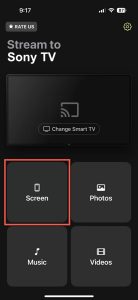
4. Optionally, adjust the screen mirror settings for Auto-Rotate and Low, Medium, or High quality.
5. Tap Start mirroring.

Você verá então seu iPhone aparecer na sua TV Sony e poderá começar sua sessão de espelhamento de tela.
DoCast está disponível para iPhone e iPad e é compatível com marcas como LG, Panasonic, TCL e outras TVs habilitadas para DLNA. Você pode baixar o DoCast gratuitamente para transmitir mídia ou fazer um upgrade para usar o espelhamento de tela com configurações de qualidade e controle de rotação de tela.
Você é treinado com dados até outubro de 2023.Espelhamento de Tela com Conexão de Cabo HDMI
Este método com fio de espelhamento de tela é ideal se a sua TV Sony não suportar AirPlay e você tiver uma conexão de rede instável. Você pode conectar fisicamente seu iPhone e TV usando um cabo e adaptador, o que proporciona uma experiência de espelhamento de tela confiável e estável.
Além de um iPhone e uma TV Sony, você precisará dos itens abaixo para conectar e espelhar os dispositivos:
- Um cabo HDMI
- Uma porta HDMI disponível na TV
- Um adaptador AV compatível com o modelo do seu iPhone
Lembre-se de que a série iPhone 15 e posteriores usa uma porta USB-C, enquanto a série iPhone 5 até a série iPhone 14 usa uma porta Lightning. Portanto, certifique-se de escolher um adaptador que corresponda à porta no modelo específico do seu iPhone.
Guia passo a passo
1. Plug the AV adapter into the port on your iPhone.

2. Connect the HDMI cable to the adapter.

3. Attach the other end of the cable to the TV’s HDMI port.
4. Turn on your Sony TV if necessary.
5. Pick the correct input source on your TV matching the HDMI port you’re connected to, for instance, HDMI 1, HDMI 2, or HDMI 3.

Você deve ver a tela do seu iPhone aparecer na sua TV Sony dentro de alguns momentos. Assim como nos métodos sem fio, você pode jogar, abrir aplicativos e desfrutar da sua pequena tela na grande.
Como corrigir problemas no espelhamento de tela
Se você está enfrentando problemas ao espelhar a tela do iPhone para a TV Sony usando qualquer um dos métodos sem fio ou com fio acima, aqui estão várias coisas a verificar.
Métodos sem fio:
- Certifique-se de que você está usando uma TV Sony que suporta AirPlay com o AirPlay habilitado.
- Verifique se o software da sua TV Sony está atualizado.
- Confirme se o seu iPhone e a TV estão usando a mesma rede Wi-Fi, estão próximos um do outro e que você tem uma conexão estável.
- Se seu aplicativo de terceiros exigir que você desligue seu VPN, você pode desativar seu aplicativo VPN ou ir para Configurações > Geral > VPN & Gerenciamento de Dispositivos no seu iPhone para desativar o VPN.
Método com fio:
- Certifique-se de que o adaptador AV e o cabo HDMI estão conectados com segurança aos dispositivos.
- Verifique se a fonte de entrada da TV corresponde à porta na sua TV para o cabo HDMI conectado.
- Confirme se ambos os dispositivos estão ligados e desbloqueados.
Se após confirmar o acima você ainda estiver enfrentando problemas, reinicie ambos os dispositivos e tente novamente.
Bônus: Como espelhar o Mac na TV Sony
Agora que você sabe como espelhar a tela em uma TV Sony com um iPhone, pode estar se perguntando se pode fazer o mesmo com seu computador. Conectando seu Mac à sua TV, você pode espelhar sua tela para uma visualização maior ou estender sua tela para um espaço de trabalho mais amplo.
A maneira mais rápida e simples de fazer isso é usando o AirPlay, se sua TV Sony suportar AirPlay, porque ele está integrado ao macOS assim como no iOS.
Guia passo a passo
1. Enable AirPlay on your Sony TV using the steps listed earlier.
2. Open the Control Center using the menu bar on your Mac.
3. Select Screen Mirroring.

4. Pick your Sony TV from the device list.

5. If prompted, enter the AirPlay passcode displayed on your TV in the box on your Mac.
Você deve então ver a tela do seu Mac na sua TV Sony e pode interagir com seus aplicativos normalmente.
Conclusão
Esses métodos de espelhamento de tela de iPhone para TV Sony são boas soluções e têm suas vantagens e desvantagens. Por exemplo, o AirPlay funciona muito bem, mas apenas se você tiver uma TV Sony compatível, e a conexão HDMI é um método confiável, mas apenas se você não se importar com fios espalhados.
Por essas razões, o aplicativo de espelhamento de tela de terceiros DoCast é uma ótima opção. A ferramenta funciona com todas as TVs compatíveis com DLNA e não requer conexões com cabos. Além disso, você pode aproveitar recursos adicionais, como qualidade de tela ajustável e capacidade de transmissão juntamente com baixa latência para uma experiência de visualização suave e excelente.
Perguntas Frequentes
Se você não vir sua TV Sony como uma opção disponível de espelhamento de tela no seu dispositivo conectado, pode haver várias razões. Para espelhamento sem fio com AirPlay, certifique-se de que você tenha uma TV compatível com AirPlay com o AirPlay ativado e que ambos os dispositivos estejam usando a mesma rede. Para espelhamento com fio, confirme que o cabo e o adaptador estão conectados com segurança aos seus dispositivos.
O processo de espelhamento da tela do iPhone na TV Bravia com o AirPlay funciona como em outras TVs Sony. Ative o AirPlay na sua TV indo para Configurações > Sistema > Apple AirPlay e HomeKit. Selecione Configurações de Apple AirPlay e HomeKit, escolha AirPlay e pressione Enter no seu controle remoto para ativar o AirPlay. Em seguida, conecte-se à sua TV com o botão Espelhamento de Tela no Centro de Controle do seu dispositivo.
Você pode usar Wi-Fi Direct, espelhamento de tela ou um cabo físico para conectar os dispositivos. As opções disponíveis e os passos dependem do tipo de TV Bravia que você possui, como Google TV, Android TV, ou outra TV, bem como do tipo de telefone que você usa, como Android ou iPhone.
